全面指南与实用技巧
目录导读
- 谷歌浏览器网速测试工具简介
- 为什么需要测试网络速度
- 谷歌浏览器内置网速测试方法
- 第三方网速测试扩展推荐
- 如何解读网速测试结果
- 提升网络速度的实用技巧
- 常见问题解答(FAQ)
谷歌浏览器网速测试工具简介
在当今数字化时代,网络速度直接影响我们的工作效率和娱乐体验,作为全球最受欢迎的网页浏览器之一,谷歌浏览器提供了多种方式来测试网络连接速度,无论是内置的开发者工具,还是丰富的扩展程序,用户都能轻松评估自己的网络性能。
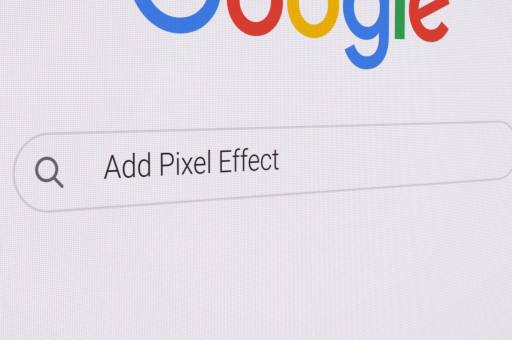
谷歌浏览器的网速测试工具不仅能测量基本的下载和上传速度,还能提供详细的网络分析,帮助用户识别可能影响浏览体验的问题,这些工具对于普通用户和专业网络管理员都极为有用,能够提供准确、实时的网络状态信息。
值得注意的是,虽然谷歌浏览器本身不包含一键式网速测试功能,但其强大的扩展生态系统和内置开发者工具提供了多种测试方案,完全可以满足不同用户的需求。
为什么需要测试网络速度
定期测试网络速度对于确保优质的网络体验至关重要,网速测试可以帮助您验证是否获得了互联网服务提供商(ISP)承诺的速度,许多用户实际上并没有享受到他们支付的全部带宽,而网速测试可以揭示这一差距。
当遇到视频缓冲、网页加载缓慢或在线游戏延迟问题时,网速测试可以帮助确定问题的根源,是您的本地网络问题,还是ISP或目标网站的问题?通过网速测试,您可以收集证据与ISP沟通,或调整自己的网络设置。
对于远程工作者和数字创作者,稳定的网络连接是生产力的基础,定期测试网速可以确保视频会议、大文件传输和云协作等任务顺利进行,了解您的网络性能也有助于决定是否需要升级网络套餐或优化现有设置。
谷歌浏览器内置网速测试方法
使用开发者工具网络面板
谷歌浏览器的开发者工具中包含了一个强大的网络分析功能,要访问它,只需右键点击网页,选择"检查",然后切换到"Network"标签,刷新页面后,您将看到所有加载资源的详细列表,包括每个元素的大小和加载时间。
在Network面板底部,您可以看到总请求数、数据传输量和完整加载时间,通过禁用缓存和模拟较慢的网络连接,您可以测试网站在不同条件下的表现,虽然这不提供传统的 Mbps 测量,但它提供了实际的网页加载性能数据。
使用隐藏的网速测试功能
谷歌浏览器有一个隐藏的实验性功能可以直接测试网速,在地址栏输入"chrome://network/"可以访问网络内部页面,这里提供了各种网络相关的信息和诊断工具,虽然界面相对技术性较强,但它提供了深入的连接分析。
另一个选择是在谷歌浏览器的地址栏直接搜索"speed test",谷歌搜索会显示一个内置的网速测试工具,可以直接在搜索结果中运行,这个工具由Measurement Lab (M-Lab)提供支持,能够测试下载速度、上传速度和延迟。
第三方网速测试扩展推荐
Speedtest by Ookla
作为最知名的网速测试服务,Ookla为谷歌浏览器提供了官方扩展,这个扩展允许用户一键测试其互联网连接速度,而无需离开当前标签页,它提供详细的结果,包括ping值、下载速度和上传速度,并保存历史记录以便跟踪性能变化。
Internet Speed Meter
这款扩展在工具栏中持续显示当前下载和上传速度,让用户实时监控网络活动,它不仅提供速度测试功能,还能在后台监控数据使用情况,帮助用户了解哪些活动最消耗带宽,界面简洁,资源占用小,是轻量级用户的理想选择。
Speed Test - Check Internet Speed
这款全功能网速测试扩展提供一键测试功能,并允许用户选择不同的测试服务器位置以获得更准确的结果,它包含可视化图表显示速度变化,并生成详细的测试报告,可以分享或保存供以后参考。
如何解读网速测试结果
下载速度(Download Speed)
下载速度通常以Mbps(兆比特每秒)衡量,表示从互联网接收数据的速度,这个数字影响网页加载、视频流和文件下载等活动,低于5 Mbps可能难以支持高清视频流,而25 Mbps或更高则可以轻松处理多个设备的同时使用。
上传速度(Upload Speed)
上传速度衡量向互联网发送数据的速度,对于视频会议、在线游戏和云备份至关重要,大多数家庭互联网服务的上传速度明显低于下载速度,但如果您经常进行直播或大文件共享,则应关注这一指标。
延迟(Ping/Latency)
延迟表示数据从您的设备到服务器再返回所需的时间,以毫秒(ms)衡量,低延迟对于实时应用如在线游戏和视频会议尤为重要,低于20ms的延迟非常优秀,而超过100ms可能在某些应用中引起明显延迟。
抖动(Jitter)
抖动衡量延迟的变化程度,稳定的连接应具有低抖动值,高抖动可能导致视频通话中声音和视频不同步,或在线游戏中的断续体验,理想情况下,抖动应低于10ms。
提升网络速度的实用技巧
优化浏览器设置
谷歌浏览器本身提供了多种可优化网络性能的设置,启用"预测加载"功能可以预加载可能访问的页面,从而加快浏览速度,定期清理缓存和cookie也能提高性能,但需注意这可能会清除保存的登录信息。
限制浏览器扩展的数量也是提升性能的有效方法,每个运行的扩展都会占用系统资源和网络带宽,因此禁用或移除不常用的扩展可以显著提高浏览器的响应速度。
网络硬件优化
路由器的位置和设置对网速有重大影响,将路由器放置在中心位置,远离墙壁和金属物体,可以改善信号强度,定期重启路由器可以清除临时故障,而更新固件则可以确保最佳性能。
对于Wi-Fi连接,尝试不同的信道可以减少干扰,特别是在拥挤的公寓楼中,使用5GHz频段通常提供更快的速度,而2.4GHz频段则提供更广的覆盖范围,根据您的需求选择合适的频段。
连接方式选择
有线以太网连接通常比Wi-Fi提供更稳定、更快速的体验,对于需要高带宽的活动如游戏或4K视频流,尽可能使用有线连接,如果必须使用Wi-Fi,确保设备靠近路由器,或考虑使用Wi-Fi扩展器或网状网络系统。
管理连接设备的数量也很重要,多个设备同时流媒体传输、下载或游戏会显著降低网络性能,通过路由器的质量服务(QoS)设置,可以优先处理关键活动如视频会议或在线游戏。
常见问题解答(FAQ)
问:谷歌浏览器有内置的网速测试工具吗? 答:谷歌浏览器没有传统意义上的"一键式"网速测试工具,但通过开发者工具(Network面板)和隐藏页面(chrome://network/)提供详细的网络分析功能,直接在谷歌搜索中搜索"speed test"会显示一个内置的测试工具。
问:哪种网速测试扩展最准确? 答:准确性取决于多种因素,包括测试服务器的位置和当前网络条件,Ookla的Speedtest通常被认为是最准确的之一,因为它拥有全球范围的测试服务器网络,建议尝试几个不同的扩展,并在不同时间进行测试以获得平均结果。
问:为什么我的网速测试结果与ISP宣传的速度不同? 答:有多种可能原因:Wi-Fi干扰、路由器限制、网络拥堵、服务器距离等,有线连接测试通常更接近宣传速度,如果在不同时间测试始终远低于宣传速度,请联系您的ISP。
问:如何获得最准确的网速测试结果? 答:为确保准确结果,关闭所有不必要的应用程序和浏览器标签,暂停后台下载,使用有线连接而非Wi-Fi,并选择距离较近的测试服务器,在不同时间进行多次测试,取平均值。
问:网速测试会消耗大量数据吗? 答:大多数标准网速测试消耗约100-300MB数据,具体取决于测试的持续时间和强度,如果您数据流量有限,请注意不要过于频繁地进行测试。
无论您是选择使用谷歌浏览器的内置工具还是第三方扩展,定期测试网络速度都是维护良好网络体验的重要部分,通过理解测试结果并实施优化策略,您可以最大限度地利用您的互联网连接,确保流畅的浏览、流媒体和在线工作体验,如果您尚未安装谷歌浏览器下载,现在正是体验这些强大功能的好时机。






